Google play Market (Google Play) - aceasta este cea mai populară platformă sau chiar un magazin de jocuri, muzică, aplicații, programe și alt conținut pentru dispozitive mobile care rulează sistemul Android. Dar îl poți folosi doar dacă ai un cont sistem Google. Dar uneori, utilizatorul trebuie să afle cum se schimbă Cont Google Play. Poate că dispozitivul dvs. a fost deținut de un alt proprietar sau doriți doar să vă schimbați contul în altul.
3 moduri de a-ți schimba contul în Play Store
Există mai multe modalități de a vă schimba contul și fiecare va fi descrisă în acest articol.
Utilizarea setărilor
Încă de la început, trebuie să ștergeți contul existent pe dispozitivul însuși. Pentru a face acest lucru, accesați articolul " setări„Și căutați fila” conturi", Apoi faceți clic pe cea dorită. Apoi se va deschide o fereastră în care vor fi indicate datele din cont. În partea de sus a ecranului, de obicei în partea dreaptă, există trei puncte, trebuie să faceți clic pe ele. Apoi, selectați acțiunea de care aveți nevoie:
Acum trebuie să accesați Google Play și doar câțiva pași pentru a face ceea ce programul necesită. Fie creați cont nousau schimbați informațiile din versiunea veche.
Folosind Resetare din fabrică
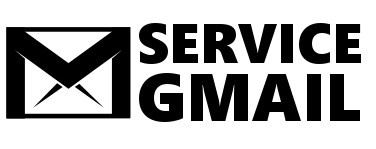 Această opțiune implică operația Resetare din fabrică. Chestia este că, după lansarea sa, smartphone-ul va fi returnat la setările din fabrică. În ciuda faptului că menționăm această metodă, cu toate acestea nu recomandăm utilizarea acestuia din următoarele motive.
Această opțiune implică operația Resetare din fabrică. Chestia este că, după lansarea sa, smartphone-ul va fi returnat la setările din fabrică. În ciuda faptului că menționăm această metodă, cu toate acestea nu recomandăm utilizarea acestuia din următoarele motive.
Este posibil ca cu această metodă să ștergeți pur și simplu toate fișierele importante de pe dispozitiv.
În plus, dacă pe dispozitiv nu există un firmware autohton, adică o șansă ca, după resetarea setărilor, să nu primiți un android „curat”, ci o piesă de plastic complet inutilă.
Folosind gmail
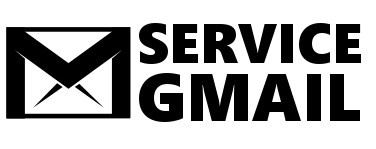 Este cea mai ușoară cale până în prezent. Trebuie doar să deschizi citește Gmail. În continuare, trebuie să vă conectați la contul pe care îl utilizați pentru a vă conecta la Google Play și să căutați punctul de schimbare a parolei.
Este cea mai ușoară cale până în prezent. Trebuie doar să deschizi citește Gmail. În continuare, trebuie să vă conectați la contul pe care îl utilizați pentru a vă conecta la Google Play și să căutați punctul de schimbare a parolei.
După modificarea parolei, trebuie sa mergi la google play, unde sistemul va solicita fără echivoc să vă autentificați dintr-un cont nou sau de la unul existent (adică cel pe care a fost modificată parola).
Acestea nu sunt complicate în trei moduri în care poți face destul de bine treabă simplă Schimbați contul pe Google Play. Această procedură cu o înțelegere foarte complicată a ceea ce se întâmplă trageți mai mult timp de cincisprezece minute.
Instrucțiuni video pentru schimbarea contului dvs. pe Google Play
Dacă aveți alte opțiuni pentru a schimba contul Google Play în Android, atunci suntem întotdeauna fericiți să-l ascultăm și să îl adăugăm la lista existentă.
Te-ai gândit vreodată la această întrebare: cum să-mi schimb contul Google pe dispozitiv? Până la urmă, unii conturi se atașează din greșeală sau proprietarul dispozitivului pierde controlul asupra contului. În acest articol, voi descrie în detaliu întregul proces de conectare a unui cont existent la un dispozitiv Android.
Toate acțiunile sunt potrivite pentru versiunea 4.0 și superioară, dar nu există diferențe cardinale în legarea unui cont Google în versiunile anterioare ale acestui sistem de operare, astfel încât instrucțiunea este aplicabilă pentru toate dispozitivele Android.
- Așadar, mai întâi trebuie să intrați în meniul de sincronizare. Pentru a face acest lucru, accesați „Meniu” -\u003e „Setări” -\u003e „Conturi”. După aceea, o listă cu toate conturile care sunt sincronizate cu dispozitivul va apărea pe ecran.
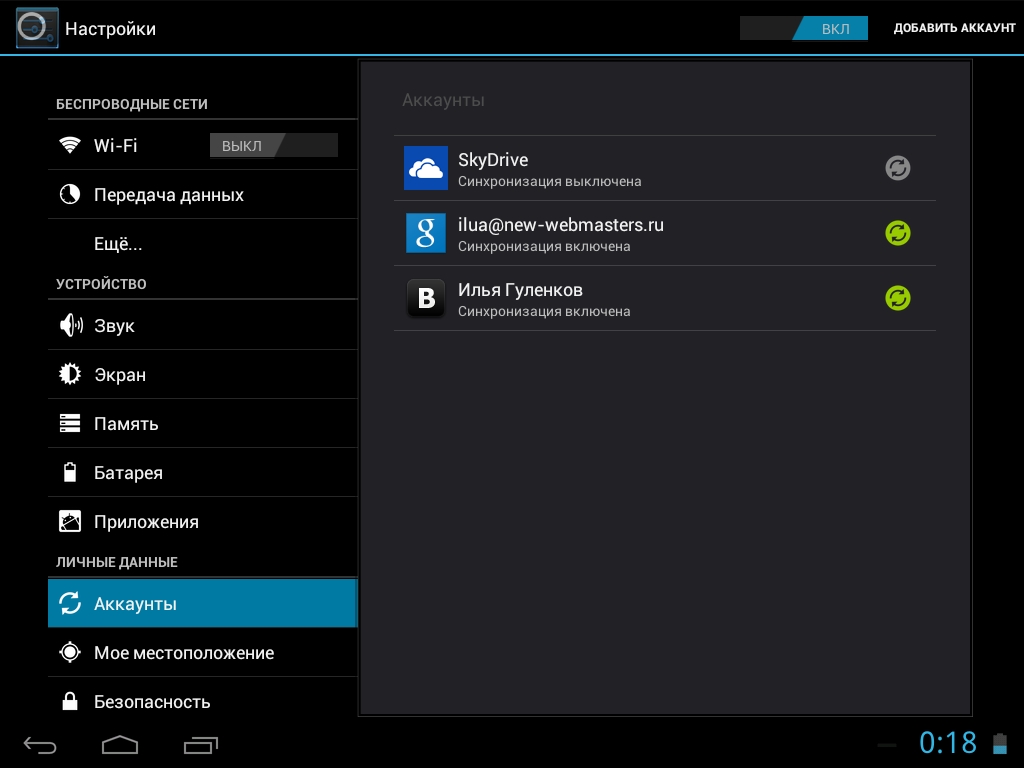
- După aceea, faceți clic pe butonul „Adăugare cont” din panoul superior:
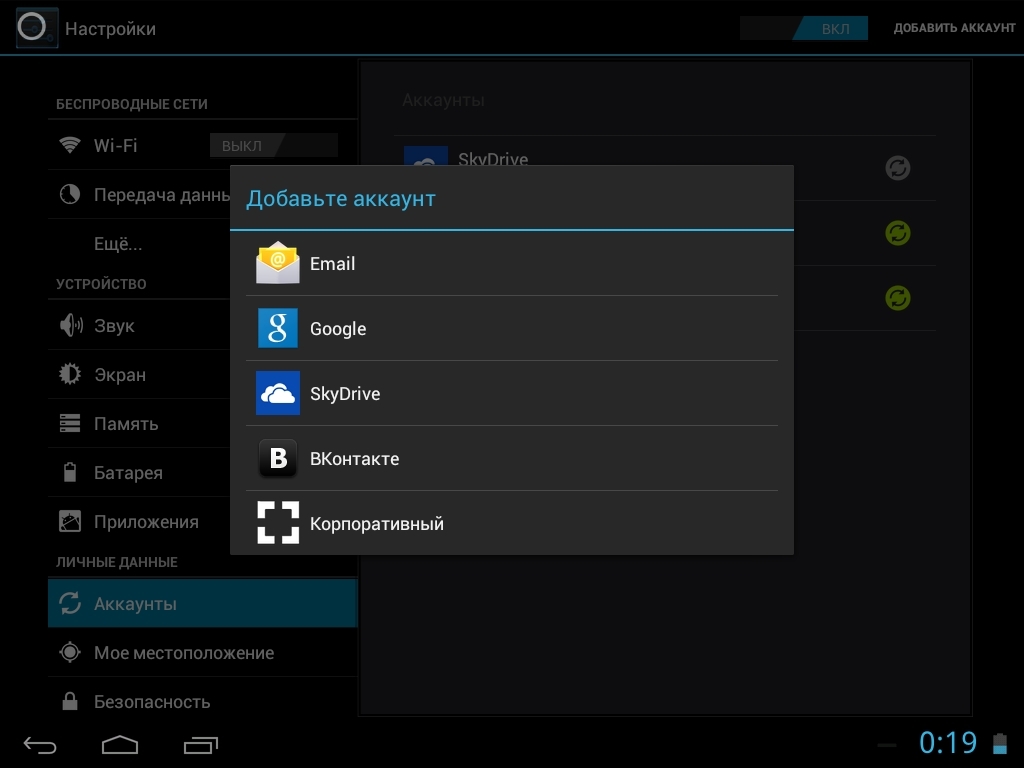
- Aici trebuie să selectați elementul "". Rețineți că pentru fiecare utilizator, lista de servicii din acest meniu va fi diferită, totul depinde de numărul de aplicații instalate.
- Apoi ni se va oferi o alegere - adăugăm un cont deja creat sau creăm unul nou. Alegeți prima opțiune:
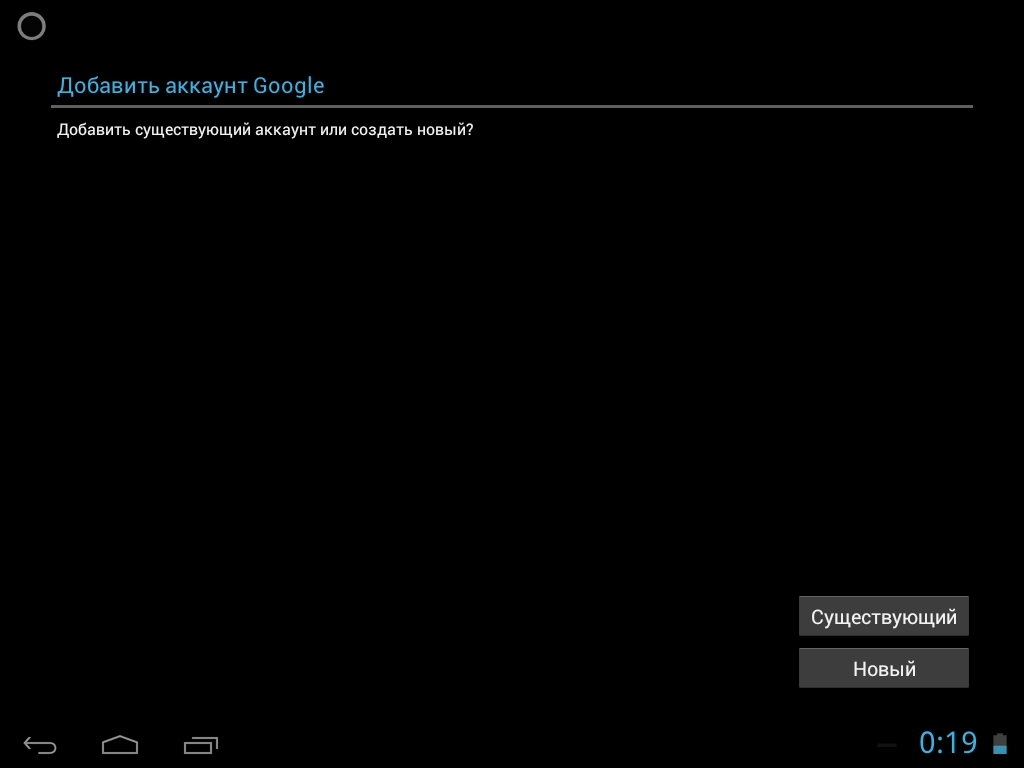
- După acest pas, sistemul Android vă va solicita să porniți Wi-Fi, dacă nu a fost deja făcut. Imediat după o conexiune reușită, vi se va cere să introduceți adresa poștă electronică și parola pentru contul dvs. Google. Faceți acest lucru:
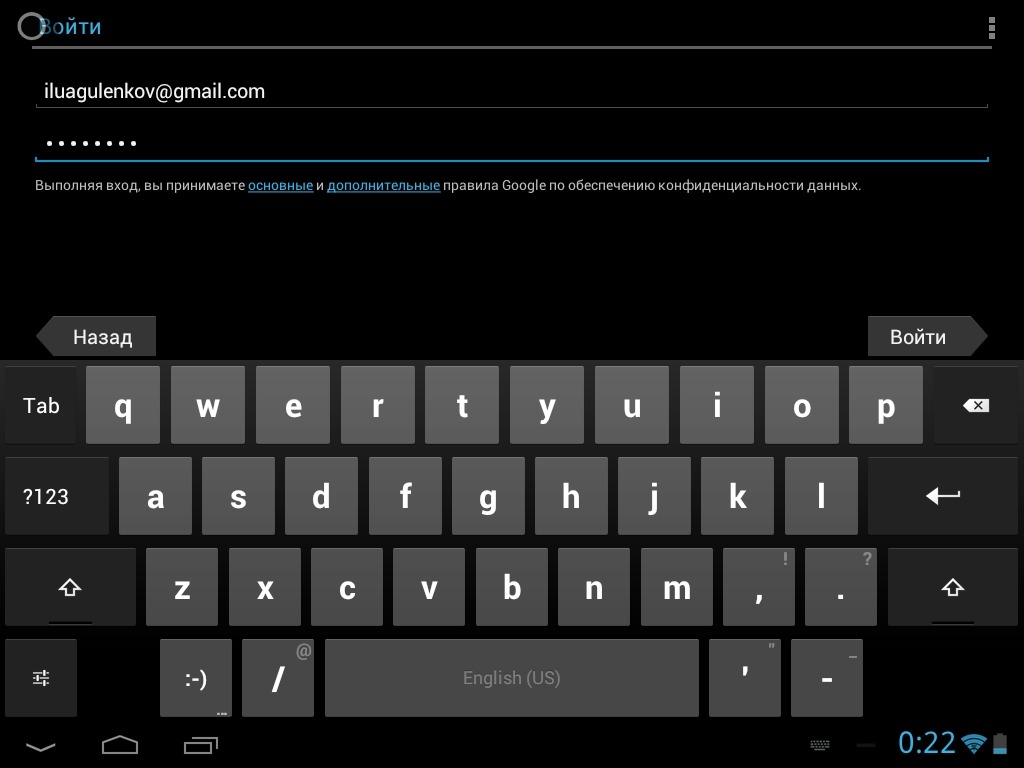
- După ce faceți clic pe butonul „Conectare”, pe afișajul dispozitivului dvs. vor apărea informațiile de pe afișaj pe care trebuie să așteptați un pic pentru o conexiune reușită. De obicei, într-un minut, totul este gata:
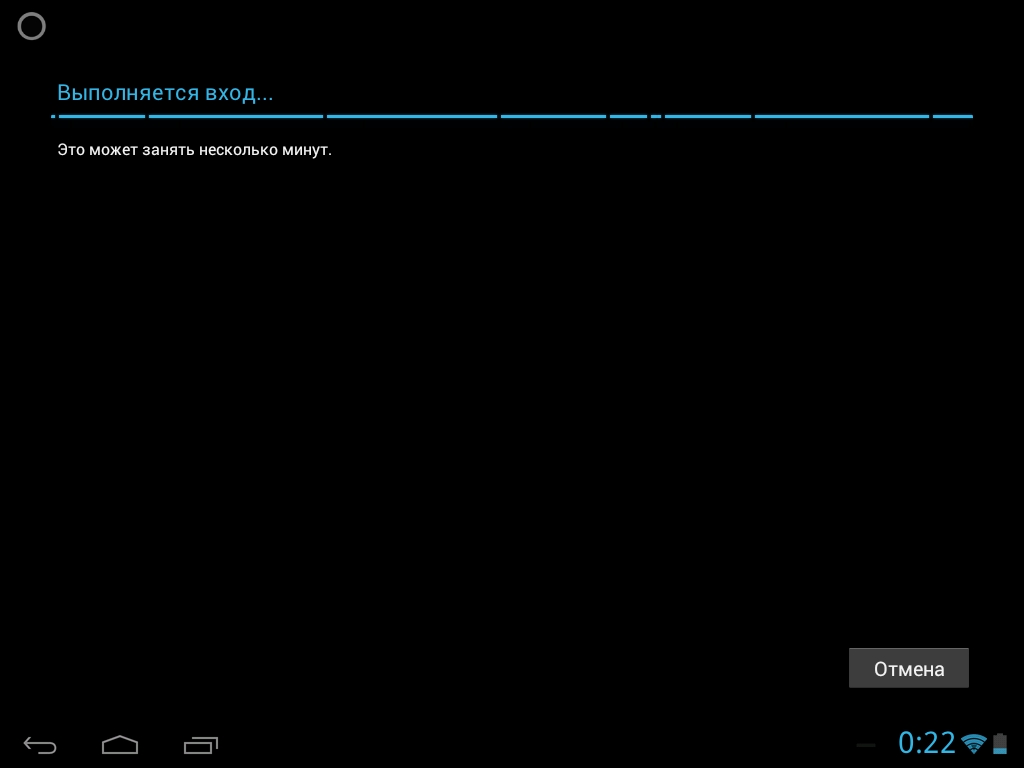
- După această procedură, puteți atașa un card bancar în contul dvs. Vom omite acest pas:
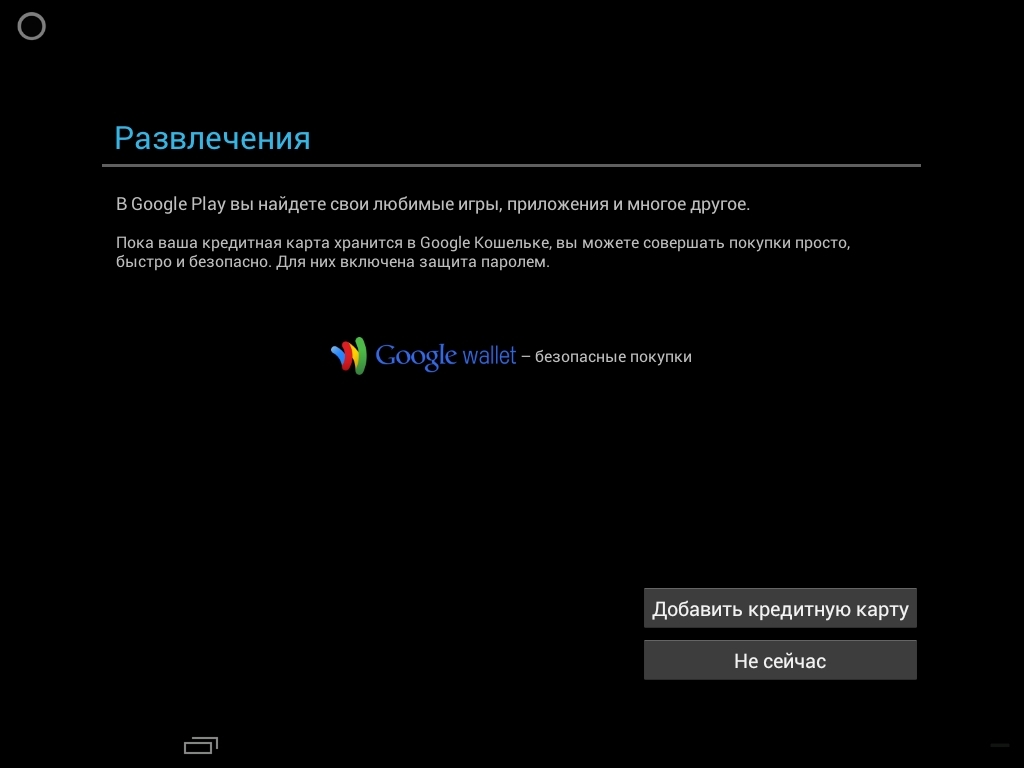
- Apoi puteți alege ce servicii doriți să sincronizați și care nu. De exemplu, puteți dezactiva sincronizarea Drive ca inutilă dacă nu utilizați acest serviciu.

- Totul este! Cont Google nou legat de dispozitiv. Acum apare în lista de conturi disponibile. În orice moment, puteți opri sincronizarea sau chiar ștergeți un cont din memoria dispozitivului. Atenție: toate informațiile legate de cont vor fi șterse imediat după ștergerea acestuia! Fii atent!
![]()
De fapt, nu este nimic complicat în ceea ce privește schimbarea contului Google. Tot ce ai nevoie este să urmezi clar instrucțiuni pas cu pas și vei reuși. Mult noroc
Întrebări conexe:
Ce este contul Google?
Pentru ce este?
Mulți proprietari de dispozitive mobile pe sistem Android există un cont Google pe Internet, care în timp, din anumite motive, trebuie înlocuit cu altul. Conectați un cont nou existent la dispozitiv mobil Android este posibil urmând instrucțiunile pas cu pas. Trebuie menționat că o astfel de instrucțiune este potrivită pentru aproape toate dispozitivele de pe sistemul Android.
Etapele instrucțiunilor.
1) Mai întâi trebuie să selectați sub-articolul „Setări” din „Meniu”, în care trebuie să selectați „Conturi” și să faceți clic pe el. Acum, utilizatorul va vedea toate conturile enumerate de sistem care sunt sincronizate cu dispozitivul.
2) Pe panoul superior, trebuie să activați butonul „Adăugați un cont” și să selectați din „Google” propus.
3) În acest caz, sistemul va cere utilizatorului următoarele: "Adăugați un cont existent sau creați unul nou?" Trebuie să selectați „Existent” de mai jos și să faceți clic pe el.
5) După toate manipulările, trebuie să atingeți butonul „Conectare” și după un timp în care sistemul se conectează la contul dvs. (care vă avertizează într-o solicitare pentru o scurtă așteptare), puteți utiliza conexiunea mult așteptată.
6) De asemenea, pe ecranul dispozitivului mobil, o propunere de legătură card bancar la acest cont. Puteți selecta propoziția „Nu acum” și puteți continua alte manipulări.
7) Următorul pas este să alegeți sincronizarea serverelor propuse, neutilizate de la care puteți dezactiva. Bifează casetele de lângă numele solicitate.
Astfel, legarea noului cont Google la dispozitivul mobil este finalizată. Numele său este în lista de conturi. Puteți dezactiva întotdeauna sincronizarea sau puteți șterge complet acest cont. În ultimul caz, toate datele asociate acestuia vor fi șterse.




